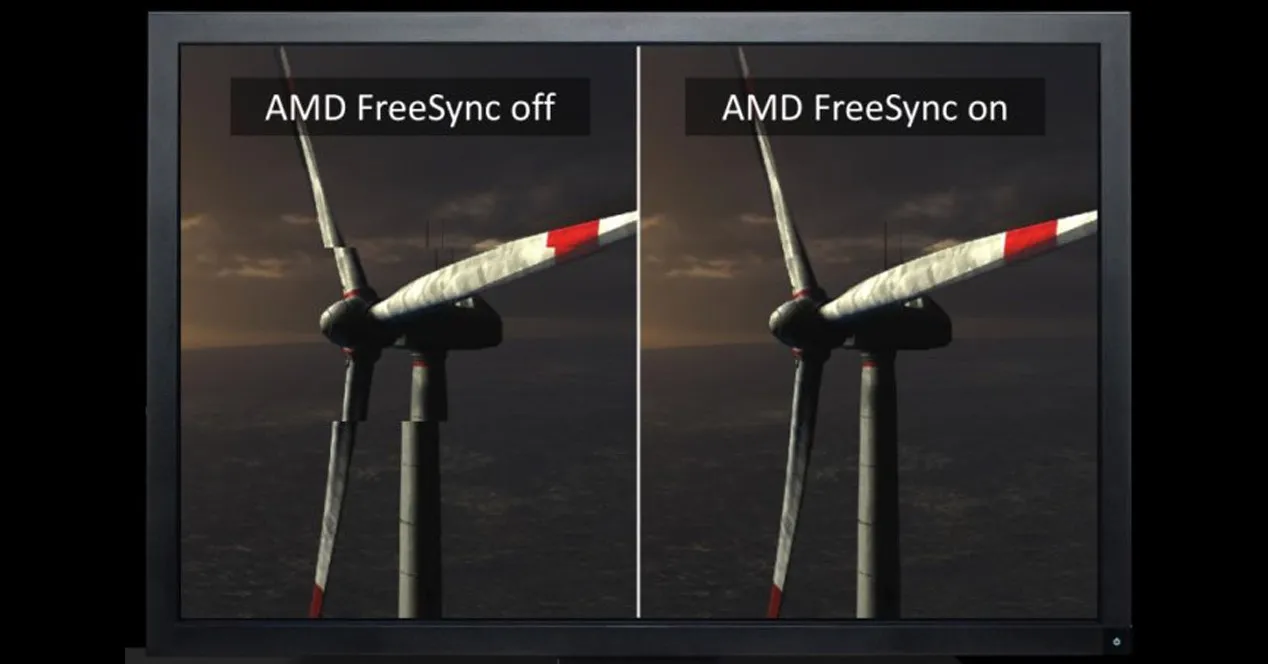
Nếu bạn sử dụng các ứng dụng hoặc trò chơi 3D, bạn có thể đã gặp một tùy chọn lạ trong cài đặt video. Nó thường được gọi là “đồng bộ hóa theo chiều dọc – vertical sync” hoặc viết tắt là “VSync” và không rõ nó có tác dụng gì. Vì vậy, tại sao tùy chọn này lại ở đây, và nó làm gì? Nó có những hình thức nào? Ở đây chúng tôi giải thích VSync là gì và bạn nên bật hay tắt nó.
Mục lục
VSync làm gì
Để bắt đầu, hãy xem cách xử lý đồ họa trong máy tính của bạn. Máy tính hoặc máy tính xách tay của bạn có cách hiển thị đồ họa ra màn hình. Đây có thể là đồ họa tích hợp trong bộ xử lý của bạn hoặc một cạc đồ họa độc lập. Công việc chính của bộ xử lý đồ họa là “vẽ” hình ảnh lên màn hình. Lý do bạn có thể đọc bài viết này là do một bộ xử lý đồ họa sắp xếp các pixel trên màn hình của bạn.
Liên quan: Tăng tốc phần cứng là gì và tại sao nó lại quan trọng
Khi bạn yêu cầu bộ xử lý đồ họa của mình kết xuất một cảnh 3D, nó sẽ xử lý các bản vẽ đầy đủ hay còn gọi là “khung – frames” nhanh nhất có thể. Sau đó, nó đưa các khung này cho màn hình để xử lý. Kết quả là tạo ra một hiệu ứng giống như trình chiếu của các khung bắn nhanh tạo ra hình ảnh động, giống như một cuốn sách lật. Tốc độ mà bộ xử lý đồ họa có thể xuất ra các khung hình được gọi là “khung hình trên giây – frames per second”, viết tắt là FPS. Bộ xử lý đồ họa của bạn có thể xuất ra càng nhiều khung hình, thì trò chơi của bạn sẽ càng mượt mà.
Màn hình của bạn luôn cố gắng bắt kịp với khung hình mà bộ xử lý đồ họa của bạn đang tạo ra. Số lượng khung hình tối đa mà nó có thể hiển thị được mô tả trong tốc độ làm mới của nó, thường được xác định bằng tần số hoặc “Hz”. Tỷ lệ là 1: 1, vì vậy màn hình ở tần số 60Hz có thể hiển thị lên đến 60FPS. Tốc độ làm mới được nêu trong danh sách sản phẩm như hình sau.

Khi các thông số xung đột
Vấn đề bắt đầu xảy ra khi bộ xử lý đồ họa của bạn bắt đầu xuất ra nhiều khung hình hơn màn hình của bạn có thể xử lý, chẳng hạn như 100FPS trên màn hình 60Hz. Màn hình của bạn có thể gặp khó khăn trong việc theo kịp luồng và kết thúc không đồng bộ giữa hai khung hình. Đây được gọi là “xé màn hình – screen tearing”, trong đó hình ảnh dường như bị “cắt làm đôi”.
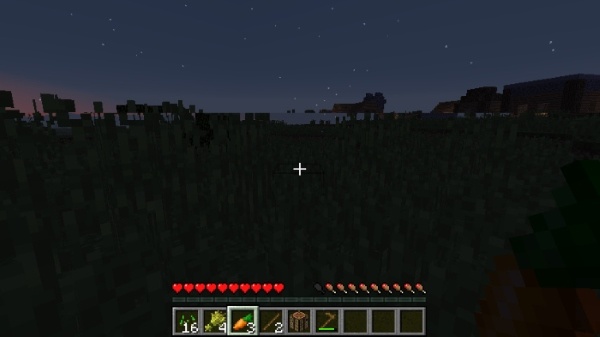
Đây là lúc VSync ra đời. VSync nhằm mục đích khớp khung hình của bộ xử lý đồ họa với tốc độ làm tươi của màn hình để khắc phục mọi sự cố đồng bộ hóa. Điều này thường được thực hiện bằng cách đóng băng công cụ trò chơi hoặc đệm khung hình cho đến khi màn hình sẵn sàng xuất khung hình tiếp theo.
Ưu điểm của VSync
Như đã nói, VSync rất đáng thử nếu bạn đang gặp hiện tượng rách màn hình. Điều này sẽ đưa bộ xử lý đồ họa của bạn xuống ngang bằng với màn hình của bạn và sẽ cho phép chúng hoạt động đồng bộ tốt hơn, do đó loại bỏ hiện tượng rách màn hình khi thực hiện đúng.
Nó cũng có thể hữu ích trong các ứng dụng (chẳng hạn như các trò chơi rất cũ) nơi bộ xử lý đồ họa của bạn vượt quá mức nghiêm trọng đối với nhu cầu đồ họa. Bởi vì bộ xử lý đồ họa chạy nhanh hết mức có thể, việc hiển thị các cảnh cũ có thể dẫn đến tốc độ khung hình cực kỳ cao. Điều này có thể khiến bộ xử lý đồ họa của bạn quá nóng, vì nó xuất ra các khung hình với tốc độ cực kỳ nhanh. Bật VSync sẽ giới hạn FPS ở tốc độ làm mới của màn hình và ngăn chặn sự hoạt động quá mức đối với bộ xử lý đồ họa.
Nhược điểm của VSync
Vì VSync làm cho các khung chờ đợi khi màn hình sẵn sàng, điều này có thể gây ra sự cố. Bạn có thể thấy rằng các đầu vào của mình, chẳng hạn như nhấn phím và nhấp chuột, hơi bị trễ. Điều này có thể gây bất lợi trong các trò chơi yêu cầu phản xạ và phản ứng nhanh để chơi. Có một số công nghệ được phát triển cho VSync để giúp giảm độ trễ này, nhưng cần lưu ý nếu bạn bật VSync và nhận thấy các hành động của bạn ít phản hồi hơn trước.
VSync là tuyệt vời khi tốc độ khung hình vượt quá tốc độ làm tươi của màn hình. Tuy nhiên, nếu bạn đến một thời điểm đồ họa tăng nặng và tốc độ khung hình giảm xuống dưới tốc độ làm mới, cạc đồ họa sẽ giảm nó xuống thêm để phù hợp nhất với sở thích của màn hình. Kết quả là tốc độ khung hình thậm chí còn giảm nhiều hơn trong một số thời điểm (tụt – drop FPS). Các công nghệ như bộ đệm ba lần (triple buffering) có thể giúp ngăn chặn điều này, nhưng nó có thể không phải là một lựa chọn mà mọi người đều có quyền truy cập.
Nên đọc: Cách sử dụng RivaTuner để theo dõi hiệu suất chơi game
Hai loại VSync chính
Các mô tả trên đề cập đến chức năng VSync mặc định đã tồn tại trong nhiều năm trên PC. Tuy nhiên, gần đây, các cường quốc phần cứng của ngành công nghiệp trò chơi đã bắt đầu đưa ra các dạng VSync mới và cải tiến để loại bỏ một số vấn đề đó. Đây là những gì bạn cần biết về chúng.
Nvidia G-Sync
Công nghệ đột phá này đã ra mắt cách đây vài năm và thực hiện công việc khéo léo trong việc điều chỉnh tốc độ làm mới màn hình của bạn với tốc độ khung hình chơi game của bạn. Kết quả là trải nghiệm chơi game hoàn toàn mượt mà (nếu GPU của bạn có thể xử lý nó), không có hiện tượng xé màn hình, giật hình, độ trễ hoặc giảm FPS sắc nét đi kèm với VSync tiêu chuẩn. Điểm bắt buộc là bạn cần có màn hình hỗ trợ G-Sync và GPU Nvidia để sử dụng.

Nên đọc: DLSS của NVIDIA là gì và bạn sử dụng nó như thế nào?
AMD FreeSync
Đây là câu trả lời trực tiếp của AMD cho Nvidia G-Sync. Mặc dù kết quả rất tuyệt vời, nhưng bạn sẽ yêu cầu màn hình có khả năng FreeSync và GPU AMD để tận dụng FreeSync .
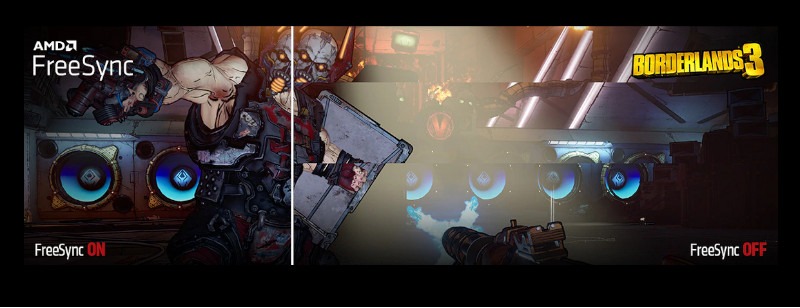
Tôi nên Bật hay Tắt?
Vì vậy, bạn nên bật hay tắt VSync? Như bạn thấy, nó phụ thuộc vào trường hợp sử dụng của bạn. Nói chung, nếu bộ xử lý đồ họa của bạn đang hiển thị nhiều khung hình hơn màn hình có thể hiển thị, điều đó có thể gây ra hiện tượng dư nhiệt và rách màn hình. Hãy thử bật VSync thông qua phần mềm hoặc cài đặt của bộ xử lý đồ họa của bạn để làm dịu mọi thứ.
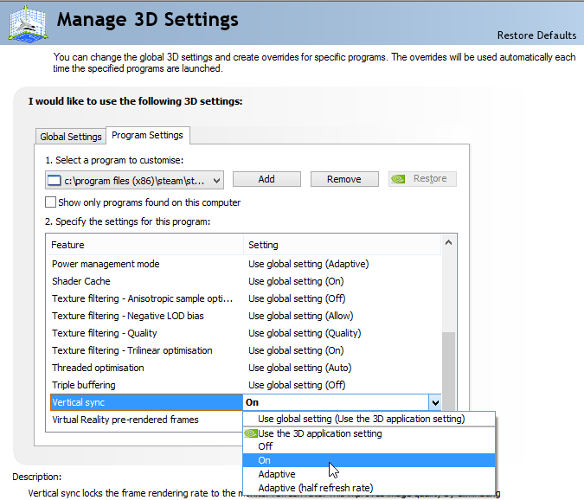
Tuy nhiên, nếu tốc độ khung hình thấp hơn tốc độ làm tươi của màn hình, thì có rất ít lý do để bật nó. Không có hiện tượng xé hình hoặc xử lý quá mức cần khắc phục, vì vậy tác động duy nhất mà VSync có là có khả năng làm xấu tốc độ khung hình của bạn và gây ra độ trễ đầu vào. Trong trường hợp này, tốt nhất là bạn nên giữ nó đi.
Khi được sử dụng đúng cách, VSync có thể giúp giải quyết các vấn đề và giữ cho bộ xử lý đồ họa của bạn không bị nóng. Khi sử dụng không đúng cách, nó có thể gây hại cho FPS của bạn và gây ra độ trễ đầu vào mà không có lợi. Bây giờ bạn đã biết VSync làm gì và khi nào thì kích hoạt nó.
Các câu hỏi thường gặp
1. Tôi có nên bật G-Sync / FreeSync với vsync không?
Có nhiều thông tin trái chiều về việc có nên bật Vsync nếu bạn đã bật G-Sync. Nếu bạn bật cả hai trong Nvidia Control Panel, thì vsync thực sự đảm nhận một vai trò mới, hoạt động song song với G-Sync để giúp giảm hiện tượng xé hình khi nó nằm ngoài phạm vi của G-Sync.
2. Cửa sổ không viền (Borderless Windowed) so với Vsync
Có nhiều lợi ích khác nhau khi sử dụng tùy chọn Cửa sổ không viền trong trò chơi thay vì toàn màn hình (full screen) (ví dụ: dễ dàng chuyển đổi giữa các màn hình / cửa sổ đang mở và khả năng tương thích tốt hơn với các độ phân giải độc đáo).
Chế độ cửa sổ không viền cũng đi kèm với tích hợp vsync rất hiệu quả, được nhiều người báo cáo là giảm hiện tượng xé hình và độ trễ đầu vào, vì vậy hãy thử nếu trò chơi của bạn hỗ trợ.
3. Vsync vs Adaptive Sync
Cả GPU AMD và Nvidia đều hỗ trợ “đồng bộ hóa thích ứng – adaptive sync”, mà bạn có thể nói là ở đâu đó giữa vsync và G-Sync / Freesync về chất lượng. Đồng bộ hóa thích ứng bật vsync khi bạn ở trên tốc độ làm mới của màn hình, sau đó tắt tính năng này khi bạn ở dưới tốc độ đó. Nếu một trò chơi cung cấp nó, bạn nên sử dụng nó thay vì vsync trong hầu hết các trường hợp.
4. Tôi nên sử dụng vsync cho những trò chơi nào?
Như chúng tôi đã thiết lập, không phải lúc nào cũng cần bật vsync. Theo nguyên tắc chung, các trò chơi gần đây yêu cầu đồ họa trong đó FPS sẽ vật lộn để đạt được tốc độ làm mới của màn hình của bạn sẽ không được hưởng lợi từ vsync.
Tuy nhiên, nếu bạn đang chơi một trò chơi cũ tạo ra số lượng khung hình khủng khiếp, thì vsync sẽ đưa tốc độ khung hình đó vào để bạn không bị xé màn hình vào quên lãng.
Bây giờ bạn đã tìm ra VSync, ngoài ra, hãy xem hướng dẫn của chúng tôi về số lõi CPU so với tốc độ xung nhịp để xác định điều nào quan trọng hơn đối với hiệu suất máy tính của bạn.
